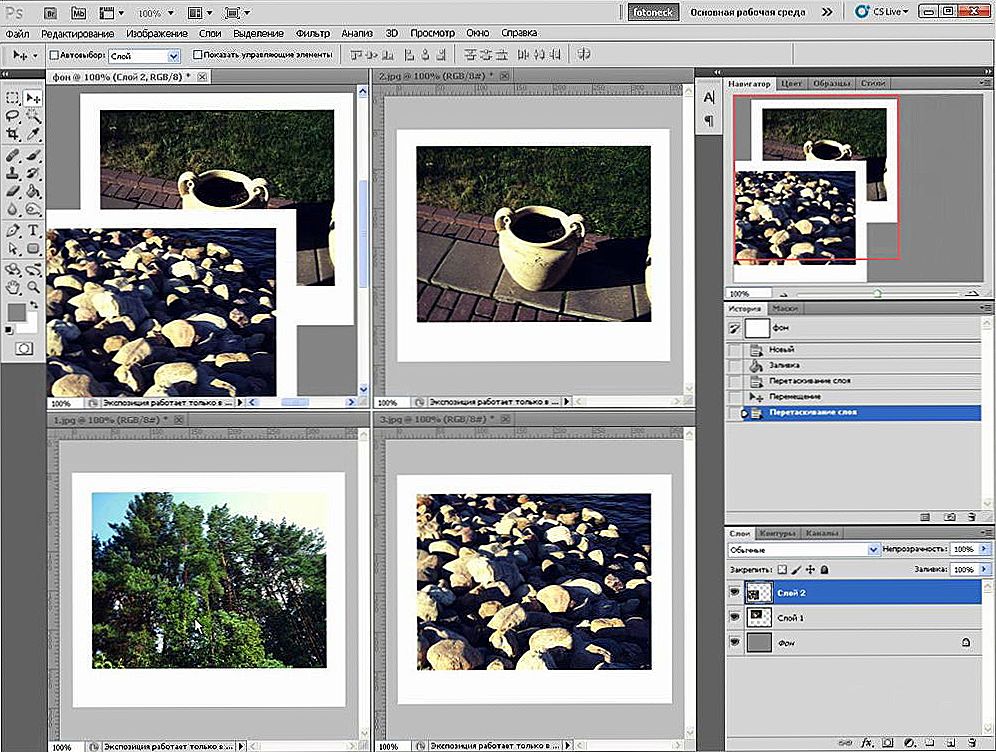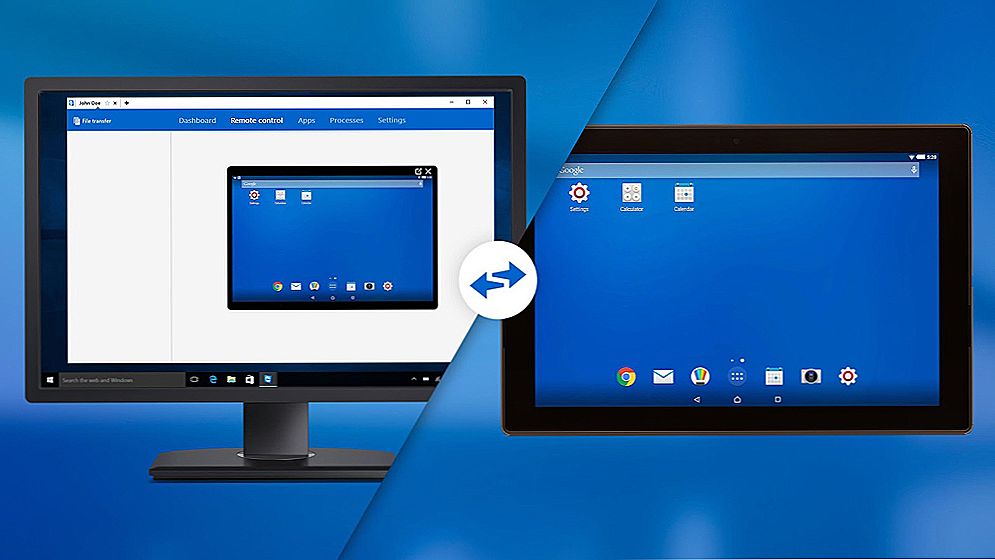obsah
- 1 úvod
- 2 Pracujte vo verzii programu Word 2003
- 3 Pracujte v programe Word 2007 a vyššie
- 4 Univerzálne riešenie
- 5 Oddelenie informačných blokov
- 6 záver
úvod
Pomocou pohodlnej softvérovej aplikácie Microsoft Office Word, ktorá má jasné intuitívne rozhranie, dokonca aj nováčik PC užívateľ môže previesť ľubovoľný dokument. Program vám umožňuje formátovať dáta, zvýrazňovať ich farbou, farbiť priestor okolo konkrétneho bloku a tiež vytvárať rôzne typy tabuliek. Multifunkčná sada nástrojov produktu má obrovské možnosti, ktoré sú potrebné na to, aby ste mohli krásne a kompetentne spravovať tabuľkové údaje uložené v niekoľkých formátoch. Pomocou textového editora môžete vytvoriť, zlúčiť alebo rozdeliť akýkoľvek tabuľkový priestor. Napriek tomu, že všetky vyššie uvedené akcie sú jednoduché, niektorí ľudia môžu mať problémy s vykonávaním takýchto akcií v praxi. Článok sa bude zaoberať spôsobmi, ako pomôcť pri prelomení tabuľky alebo pripojení niekoľkých samostatných polí s bunkami.

Najčastejšie je potrebné spojiť grafy oddelené grafy v dôsledku následného formátovania údajov, keď sú zväčšené alebo zmenšené hranice dokumentu.Tento druh manipulácie vedie k úplnej nezrovnalosti medzi predtým vytvorenými prestávkami stránky a ich koncami. Používateľ musí rekombinovať všetko a potom ho rozdeliť v súlade s novými pravidlami.
Tento článok sa zaoberá jednoduchým "horizontálnym" rozdelením a spojením vzhľadom na reťazce. Softvérové funkcie aplikácie Word sú také, že v praxi je jednoducho nemožné vytvoriť vertikálne delenie alebo typické spojenie pre stĺpce.
Pracujte vo verzii programu Word 2003
Je veľmi jednoduché zlúčiť tabuľky v programe Word, ktoré majú rovnaký počet stĺpcov.Preto musí používateľ umiestniť kurzor priamo na čiaru prerušenia pod prvý blok tabuľkových údajov a potom postupne kliknúť na tlačidlo Odstrániť. Po niekoľkých okamihoch sa predtým oddelené údaje skombinujú do jednej tabuľky.

Nezúfajte, ak sú tabuľkové bloky s rôznymi šírkami v stĺpcoch, stačí ich zarovnať do šírky. Nie je potrebné vykonávať túto časovo náročnú operáciu ručne, veľmi užitočný príkaz "Zarovnať šírkustĺpce, ktoré sa nachádzajú v kontextovej ponuke a ktoré sa nazývajú po výbere tabuľky a kliknutí na vybranú oblasť.Tieto prípady, kedy automatické zarovnanie nesplní želania alebo potreby spotrebiteľa, takže najprv musíte skombinovať dve časti rozbitého stola a potom ručne nastaviť šírku takým spôsobom čo je viac prijateľné pre konkrétne údaje.
Pracujte v programe Word 2007 a vyššie
Napriek mnohým inováciám, ktoré sa objavili v modernejších verziách softvérového produktu, môžete tiež rýchlo a ľahko pripojiť stôl v programe Word 2007 pomocou tlačidla Odstrániť a kurzor nastavený v medzere.
Univerzálne riešenie
Ako ukazuje prax, v textovom editore je jedna z najpohodlnejších metód, ktorá vám umožňuje rýchlo kombinovať tabuľky, ktoré vzhľadom na svoje zvláštnosti majú rovnaký počet stĺpcov s rôznymi šírkami. Aby ste mohli použiť jedinečnú cestu a zarovnať šírku stĺpcov v niekoľkých následne pripojených tabuľkách, musíte najprv vybrať druhú tabuľku a súčasne podržať klávesy Ctrl + X. Táto akcia pomáha umiestniť vyrezané údaje do schránky.Potom musíte umiestniť kurzor na riadok, ktorý sa nachádza vedľa prvej tabuľky. Súčasným stlačením tlačidiel Ctrl + V môžete skopírovať údaje naspäť do oblasti, kde sa kurzor nachádza.
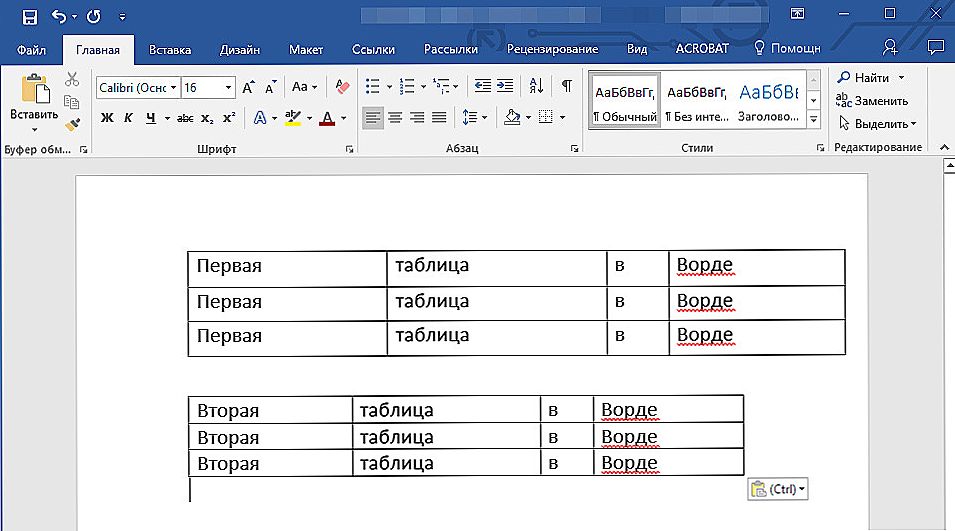
Zvýraznite druhú tabuľku, ktorú chcete zlúčiť s prvou a kliknite na položku Vystrihnúť.
Na prvý pohľad sa táto metóda môže zdať komplikovanejšia ako prvá, ale po skončení práce bude používateľ schopný vyhodnotiť pohodlie a jednoduchosť tejto metódy, ktorá nevyžaduje ani čas ani prácu. Stojí za zmienku, že môžete využiť tento druh manipulácie aj vtedy, keď majú tabuľky veľmi veľké formátovanie.
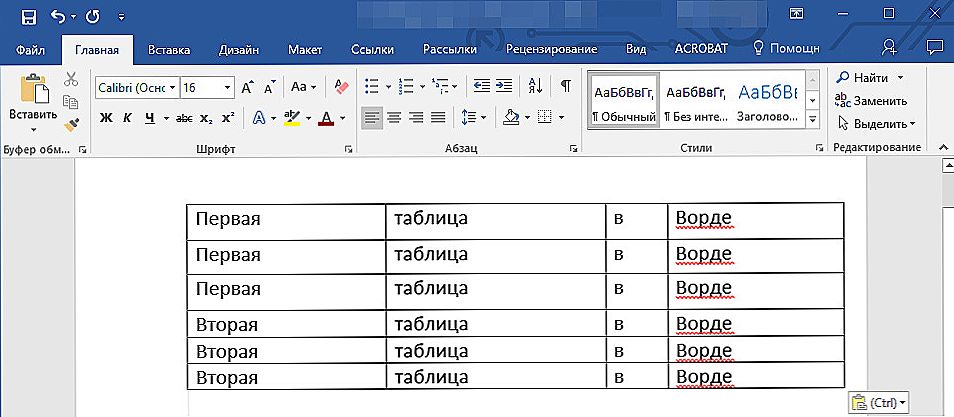
... a kliknite na položku Vložiť
Oddelenie informačných blokov
Potreba rozdeliť tabuľku v programe Word vzniká aspoň jej spojením. Jedným z najjednoduchších a najrýchlejších spôsobov, ako to dosiahnuť, je použiť špeciálnu kombináciu tlačidiel. Vytvorenie medzery pomôže umiestneniu kurzora do riadku, ktorý sa po rozdelení uskutoční v novom priestore tabuľky.
Po určení užívateľa s miestom prerušenia musíte súčasne stlačiť tlačidlá Ctrl + Shift + Enter. Jedným stlačením je celá webová časť rozdelená na 2 časti.
Komplexnejšia metóda, ktorá vám umožňuje urobiť medzeru v programe Word, s najväčšou pravdepodobnosťou tiež nespôsobí žiadne ťažkosti. Pre jeho vykonanie musíte umiestniť kurzor do rovnakej riadky, ktorá bude prvá v novej tabuľke, potom nájdite v hlavnej ponuke podkategóriu, ktorá je zodpovedná za prácu s tabuľkami. Medzi inými príkazmi by ste mali nájsť kartu "Layout", kliknutím na príkaz "Split" sa celý tabuľkový priestor rozdelí na dve nezávislé časti.
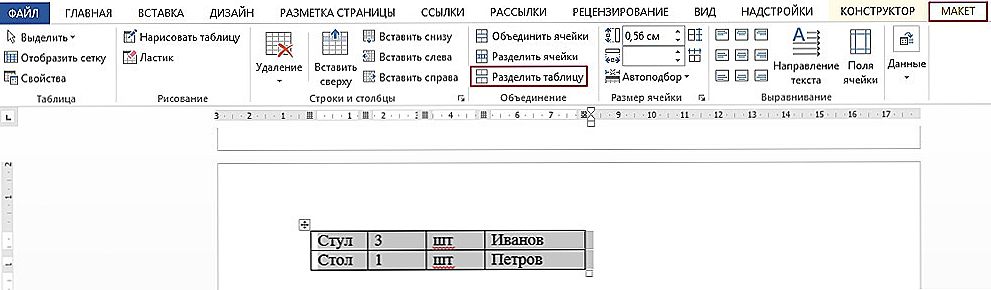
Príkaz je dostupný v časti Rozloženie v hlavnej ponuke.
záver
V skutočnosti je textový editor programu Microsoft Word pripravený prispieť k tým, ktorí ho používajú. Stačí poznať len niektoré špecifické kombinácie kľúčov alebo určité príkazy a používateľ môže veľmi rýchlo zlúčiť tabuľku alebo urobiť požadovanú prestávku v nej.